
Ukázali jsme vám, jak provozovat svůj vlastní blocktastický osobní server Minecraft na Windows / OSX boxu, ale co když toužíte po něčem lehčím, energeticky efektivnějším a vždy připraveni na své přátele? Přečtěte si, jak z malého stroje Raspberry Pi uděláme levný server Minecraft, který můžete nechat 24/7 za zhruba cent denně.
Proč to chci udělat?
Tento tutoriál má dva aspekty: spuštění vlastního serveru Minecraft a konkrétní spuštění tohoto serveru Minecraft na Raspberry Pi. Proč byste chtěli provozovat svůj vlastní server Minecraft? Je to opravdu skvělý způsob, jak rozšířit a navázat na zážitek z hraní Minecraftu. Server můžete nechat spuštěný, když nehrajete, aby se mohli připojit přátelé a rodina a pokračovat v budování vašeho světa. Můžete si hrát s proměnnými hry a zavádět mody způsobem, který není možný, když hrajete samostatnou hru. Také vám dává ten druh kontroly nad vaší zkušeností pro více hráčů, který použití veřejných serverů nemá, aniž by vznikly náklady na hostování soukromého serveru na vzdáleném hostiteli.
PŘÍBUZNÝ: Jak začít s Minecraftem, láskou geeků ke hře
Zatímco provozování samotného serveru Minecraft je dostatečně přitažlivé pro vyhrazeného fanouška Minecraftu, jeho provoz na Raspberry Pi je ještě přitažlivější. Malé malé Pi využívá tak málo zdrojů, že můžete nechat svůj server Minecraft běžet 24/7 za pár babek ročně. Kromě počátečních výdajů na Pi, kartu SD a trochu času na její nastavení, budete mít vždy k dispozici server Minecraft s měsíčními náklady kolem jednoho gumball.
Co potřebuji?
V tomto výukovém programu budete potřebovat kombinaci hardwarových a softwarových nástrojů; kromě skutečné Raspberry Pi a SD karty je vše zdarma.
- 1 Raspberry Pi (nejlépe model 512 MB)
- 1 karta SD 4 GB +
Tento výukový program předpokládá, že jste se již seznámili s Raspberry Pi a nainstalovali na zařízení kopii Raspbian odvozeného z Debianu. Pokud jste své Pi ještě nezprovoznili, nebojte se! Podívejte se na našeho průvodce, Průvodce HTG Začínáme s Raspberry Pi , aby se dostal do rychlosti.
Optimalizace Raspbian pro server Minecraft
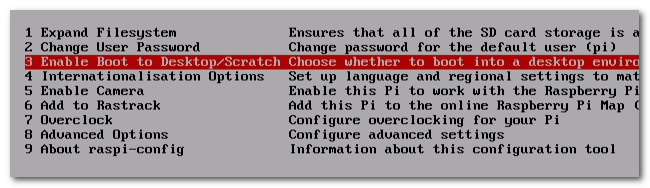
Na rozdíl od jiných sestavení jsme sdíleli, kde můžete vrstvit více projektů přes sebe (např. Pi je více než dostatečně silný, aby sloužil jako indikátor počasí / e-mailu a Server Google Cloud Print zároveň), provozování serveru Minecraft je pro malé Pi docela intenzivní operace a důrazně doporučujeme věnovat tomuto procesu celé Pi. Minecraft zdá se jako jednoduchá hra, se vší svou blokovostí a co ne, ale ve skutečnosti je to docela složitá hra pod jednoduchou kůží a vyžadovala hodně výpočetní síly.
Z tohoto důvodu vyladíme konfigurační soubor a další nastavení, abychom optimalizovali Rasbian pro danou úlohu. První věcí, kterou musíte udělat, je kopat do aplikace Raspi-Config a provést několik drobných změn. Pokud instalujete Raspbian čerstvě, počkejte na poslední krok (což je Raspi-Config), pokud jste jej již nainstalovali, přejděte k terminálu a zadejte „sudo raspi-config“, abyste jej znovu spustili.
Jednou z prvních a nejdůležitějších věcí, které se musíme věnovat, je nastavení přetaktování. Potřebujeme veškerou sílu, kterou můžeme dostat, aby byl náš zážitek z Minecraftu příjemný. V Raspi-Config vyberte možnost číslo 7 „Přetaktování“.
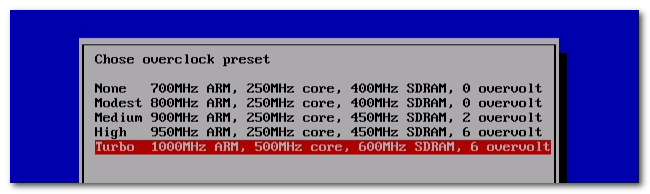
Buďte připraveni na několik přísných varování o přetaktování, ale buďte klidní s vědomím, že přetaktování je přímo podporováno základem Raspberry Pi a bylo zahrnuto do možností konfigurace od konce roku 2012. Jakmile se dostanete na obrazovku skutečného výběru, vyberte „Turbo 1000MhHz“ . Opět vás upozorníme, že zvolený stupeň přetaktování s sebou nese rizika (konkrétně potenciální poškození karty SD, ale žádné riziko skutečného poškození hardwaru). Klikněte na OK a počkejte, až se zařízení resetuje.
Dále zkontrolujte, zda je nastaveno spuštění z příkazového řádku, nikoli z plochy. Vyberte číslo 3 „Enable Boot to Desktop / Scratch“ a ujistěte se, že je vybrána možnost „Console Text console“.
V nabídce Raspi-Config vyberte číslo 8 „Pokročilé možnosti“. Zde musíme provést dvě zásadní změny a jednu volitelnou změnu. Za prvé, kritické změny. Vyberte A3 „Rozdělení paměti“.
Změňte velikost paměti dostupné pro GPU na 16 MB (oproti výchozím 64 MB). Náš server Minecraft bude fungovat v prostředí bez GUI; není důvod přidělit GPU více než minimum.
Po výběru paměti GPU se vrátíte do hlavní nabídky. Znovu vyberte „Advanced Options“ a poté vyberte A4 „SSH“. V podnabídce povolte SSH. Existuje jen velmi málo důvodů, abychom udrželi toto Pi připojené k monitoru a klávesnici, a povolením SSH můžeme vzdáleně přistupovat k zařízení odkudkoli v síti.
Nakonec (a volitelně) se vraťte znovu do nabídky „Pokročilé možnosti“ a vyberte A2 „Název hostitele“. Zde můžete změnit název hostitele z „raspberrypi“ na vhodnější název Minecraftu. Rozhodli jsme se pro vysoce kreativní název hostitele „minecraft“, ale neváhejte ho trochu okorenit tím, na co máte chuť: creepertown, minecraft4life nebo miner-box jsou skvělá jména serverů minecraft.
To je pro konfiguraci Raspbian vše. Přejděte dolů do dolní části hlavní obrazovky a restartujte výběrem možnosti „Dokončit“. Po restartu můžete nyní SSH do svého terminálu nebo pokračovat v práci z klávesnice připojené k vašemu Pi (důrazně doporučujeme přepnout na SSH, protože vám umožní snadno vyjmout a vložit příkazy). Pokud jste SSH nikdy předtím nepoužívali, zde se podívejte, jak používat PuTTY s vaším Pi .
Instalace Javy na Pi
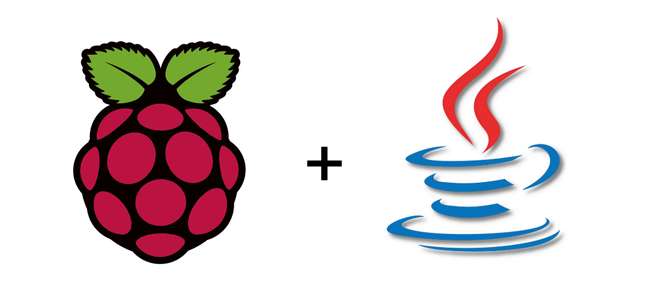
Server Minecraft běží na Javě, takže první věcí, kterou musíme udělat na naší nově nakonfigurované Pi, je instalace. Přihlaste se do svého Pi přes SSH a poté na příkazovém řádku zadejte následující příkaz a vytvořte adresář pro instalaci:
sudo mkdir / java /
Nyní si musíme stáhnout nejnovější verzi Javy. V době této publikace je nejnovější verzí aktualizace OCT 2013 a odkaz / název souboru, který používáme, to bude odrážet. Zkontrolujte prosím aktuální verzi vydání Linux ARMv6 / 7 Java na webu Stránka pro stahování Java a podle našich pokynů odpovídajícím způsobem aktualizujte odkaz / název souboru.
Na příkazovém řádku zadejte následující příkaz:
sudo wget --no-check-certificate http://www.java.net/download/jdk8/archive/b111/binaries/jdk-8-ea-b111-linux-arm-vfp-hflt-09_oct_2013.tar.gz
Po úspěšném dokončení stahování zadejte následující příkaz:
sudo tar zxvf jdk-8-ea-b111-linux-arm-vfp-hflt-09_oct_2013.tar.gz -C / opt /
Zábavný fakt: schéma názvů / opt / je pozůstatkem raného unixového designu, kde adresář / opt / byl pro „volitelný“ software nainstalovaný po hlavním operačním systému; byl to / Program Files / světa Unixu.
Po dokončení extrahování souboru zadejte:
sudo /opt/jdk1.8.0/bin/java -version
Tento příkaz vrátí číslo verze vaší nové instalace Java takto:
java verze "1.8.0-ea"
Java (TM) SE Runtime Environment (build 1.8.0-ea-b111)
Klientský počítač Java HotSpot (TM) (build 25.0-b53, smíšený režim)
Pokud výše uvedený výtisk nevidíte (nebo jeho variaci, pokud používáte novější verzi prostředí Java), zkuste archiv extrahovat znovu. Pokud vidíte odečet, zadejte následující příkaz, abyste si udělali pořádek:
sudo rm jdk-8-ea-b111-linux-arm-vfp-hflt-09_oct_2013.tar.gz
V tomto okamžiku je nainstalována Java a jsme připraveni přejít k instalaci našeho serveru Minecraft!
Instalace a konfigurace serveru Minecraft
Nyní, když máme základ pro náš server Minecraft, je čas nainstalovat důležité součásti. Budeme používat SpigotMC , lehké a stabilní sestavení serveru Minecraft, které na Pi skvěle funguje.
Nejprve si vezměte kopii kódu pomocí následujícího příkazu:
sudo wget http://ci.md-5.net/job/Spigot/lastSuccessfulBuild/artifact/Spigot-Server/target/spigot.jar
Tento odkaz by měl zůstat stabilní v průběhu času, protože ukazuje přímo na nejaktuálnější stabilní vydání Spigotu, ale pokud máte nějaké problémy, můžete vždy odkazovat na SpigotMC stránku ke stažení zde .
Po úspěšném dokončení stahování zadejte následující příkaz:
sudo /opt/jdk1.8.0/bin/java -Xms256M -Xmx496M -jar /home/pi/spigot.jar nogui
Poznámka: Pokud spouštíte příkaz na 256 MB Pi, změňte 256 a 496 ve výše uvedeném příkazu na 128, respektive 256.
Spustí se váš server a bude následovat příval aktivity na obrazovce. Buďte připraveni počkat přibližně 3–6 minut, než proces nastavení serveru a vygenerování mapy skončí. Budoucí startupy budou trvat mnohem méně času, zhruba 20–30 sekund.
Poznámka: Pokud se kdykoli během procesu konfigurace nebo přehrávání věci stanou opravdu divnými (např. Váš nový server Minecraft šílí a začne vás plodit v Netheru a okamžitě vás zabije), použijte příkaz „stop“ na příkazovém řádku a řádně vypněte server, abyste jej mohli restartovat a vyřešit problém.
Po dokončení procesu přejděte k počítači, na kterém běžně hrajete Minecraft, spusťte jej a klikněte na Multiplayer. Měli byste vidět svůj server:
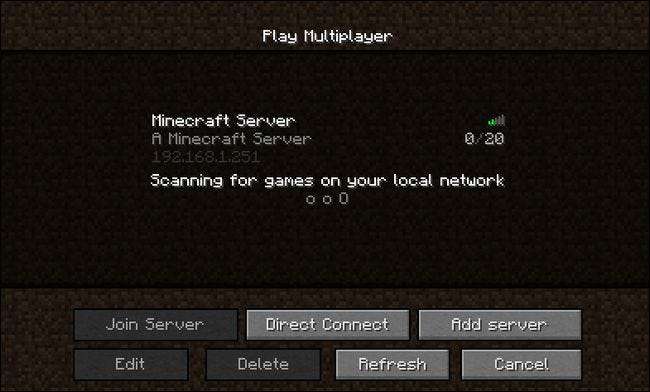
Pokud se váš svět během síťového skenování neobjeví okamžitě, stiskněte tlačítko Přidat a ručně zadejte adresu svého čísla Pi.
Po připojení k serveru se ve stavovém okně serveru zobrazí změna stavu:

Podle serveru jsme ve hře. Podle skutečné aplikace Minecraft jsme také ve hře, ale v režimu přežití je uprostřed noci:
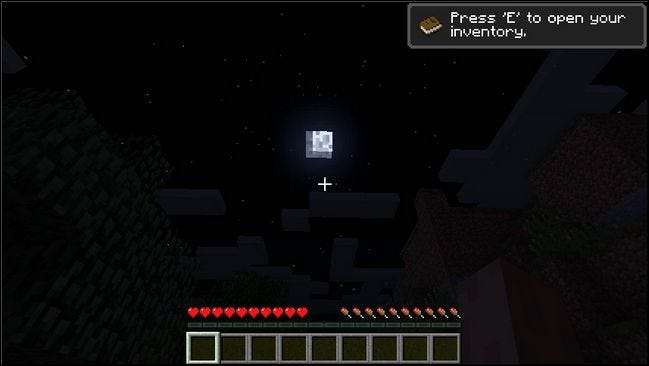
Vypískat! Tření v hloubi noci, bez zbraní a bez úkrytu není způsob, jak začít věci. Bez obav však musíme udělat další konfiguraci; není čas sedět a nechat se zastřelit kostlivci. Kromě toho, pokud se pokusíte hrát nejdříve bez určitých vylepšení konfigurace, pravděpodobně vám to bude připadat docela nestabilní. Jsme tu jen proto, abychom potvrdili, že je server funkční, a přijímá příchozí připojení.
Jakmile potvrdíme, že je server spuštěný a připojitelný (i když zatím málo hratelný), je čas server vypnout. Prostřednictvím konzoly serveru zadejte příkaz „stop“ a vše se vypne.
Po návratu na příkazový řádek zadejte následující příkaz:
Je to meč. pořádný chie
Když se konfigurační soubor otevře, proveďte následující změny (nebo jednoduše vyjměte a vložte náš konfigurační soubor mínus první dva řádky s razítkem jména a data):
# Vlastnosti serveru Minecraft
# Čt 17. října 22:53:51 UTC 2013
nastavení generátoru =
# Výchozí hodnota je true, přepne na hodnotu false
allow-nether = false
level-name = svět
enable-query = false
allow-flight = false
port-serveru = 25565
level-type = VÝCHOZÍ
enable-rcon = false
force-gamemode = false
level-seed =
server-ip =
max-build-height = 256
spawn-npcs = true
white-list = false
spawn-animals = true
texture-pack =
snooper-enabled = true
hardcore = false
online-mode = true
pvp = true
obtížnost = 1
player-idle-timeout = 0
gamemode = 0
# Výchozí 20; toto musíte snížit pouze pokud běžíte
#a veřejný server a starosti s načtením.
max. počet hráčů = 20
spawn-monsters = true
# Výchozí hodnota je 10, 3–5 ideální pro Pi
vzdálenost pohledu = 5
generovat-struktury = true
ochrana proti tření = 16
motd = server Minecraftu
Ve stavovém okně serveru, viděného prostřednictvím vašeho připojení SSH k pí, zadejte následující příkaz, abyste získali status operátora na vašem serveru Minecraft (abyste mohli ve hře používat výkonnější příkazy, aniž byste se vždy vrátili do stavového okna serveru).
na [your minecraft nickname]
V tuto chvíli věci vypadají lépe, ale ještě nás čeká malé vylepšení, než bude server opravdu příjemný. Za tímto účelem si nainstalujeme některé doplňky.
První plugin a ten, který byste měli nainstalovat nad všechny ostatní, je NoSpawnChunks . Chcete-li nainstalovat plugin, nejprve navštivte webovou stránku NoSpawnChunks a uchopte odkaz pro stažení nejnovější verze. V době psaní tohoto článku je aktuální verze v0.3.
Zpět na příkazový řádek (příkazový řádek vašeho Pi, nikoli konzoly serveru - pokud je váš server stále aktivní, vypněte jej) zadejte následující příkazy:
cd / home / pi / pluginy
sudo wget http://dev.bukkit.org/media/files/586/974/NoSpawnChunks.jar
Dále navštivte Stránka pluginu ClearLag a uchopte nejnovější odkaz (od tohoto tutoriálu je to v2.6.0). Na příkazovém řádku zadejte následující:
sudo wget http://dev.bukkit.org/media/files/743/213/Clearlag.jar
Protože soubory nejsou komprimovány v kontejneru .ZIP nebo podobném kontejneru, je to vše: pluginy jsou zaparkovány v adresáři pluginů. (Pamatujte si to pro budoucí stažení pluginu, soubor musí být whatplugin.jar, takže pokud je komprimovaný, musíte jej dekomprimovat v adresáři pluginu.)
Restartujte server:
sudo /opt/jdk1.8.0/bin/java -Xms256M -Xmx496M -jar /home/pi/spigot.jar nogui
Buďte připraveni na o něco delší dobu spuštění (blíže k 3-6 minutám a mnohem delšímu než 30 sekund, které jste právě zažili), protože pluginy ovlivňují mapu světa a potřebují minutu na masáž všeho. Po dokončení procesu zobrazování zadejte na konzoli serveru následující:
pluginy
Zde jsou uvedeny všechny pluginy aktuálně aktivní na serveru. Měli byste vidět něco takového:

Pokud nejsou pluginy načteny, možná budete muset server zastavit a restartovat.
Po potvrzení, že jsou vaše pluginy načteny, pokračujte a připojte se ke hře. Měli byste si všimnout výrazně chytřejší hry. Dále budete dostávat příležitostné zprávy z pluginů, které označují, že jsou aktivní, jak je vidět níže:
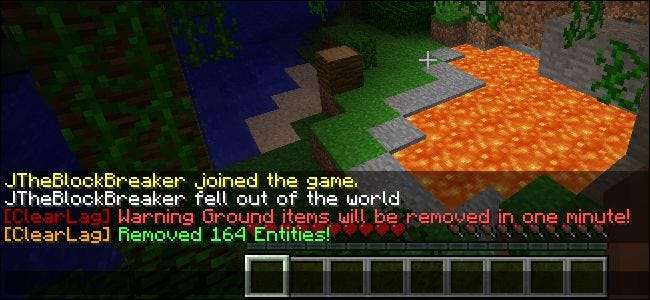
V tomto okamžiku je nainstalována Java, server je nainstalován a my jsme vylepšili naše nastavení pro Pi. Je čas začít stavět s přáteli!
Poznámka: webová stránka na internetu obsahovala některé kroky instalace Java a Spigot před námi a je možné, že jsme tento článek použili jako referenci a zapomněli jej propojit. Pokud si chcete přečíst tento článek, vy můžete tak učinit kliknutím na tento odkaz .







